Comment utiliser le fenêtrage automatique de macOS Sequoia
 Alban Martin
Alban Martin- Il y a 1 an
- 💬 2 coms
- 🔈 Écouter
![]() macOS Sequoia apporte avec un nouvel outil simple mais très utile : le positionnement automatique des fenêtres. Cette nouveauté peut être invoquée de différentes manières, par le curseur de la souris ou du trackpad, mais aussi par des raccourcis clavier. Vous saurez tout à la fin de cet article.
macOS Sequoia apporte avec un nouvel outil simple mais très utile : le positionnement automatique des fenêtres. Cette nouveauté peut être invoquée de différentes manières, par le curseur de la souris ou du trackpad, mais aussi par des raccourcis clavier. Vous saurez tout à la fin de cet article.
Apple s'inspire des développeurs
La gestion automatique des fenêtres, présente dans Windows depuis des années, n'était jusqu'ici pas présente nativement. Les utilisateurs qui voulaient exploiter au maximum les pixels de leur écran devaient passer par des applications tierces telles que Magnet et Rectangle.
Mais tout cela est désormais de l'histoire ancienne, Apple ayant tout simplement intégré son propre système "d'accrochage automatique des fenêtres" avec macOS Sequoia. Pour le moment, les deux applications citées conservent un peu plus de flexibilité et de personnalisation.
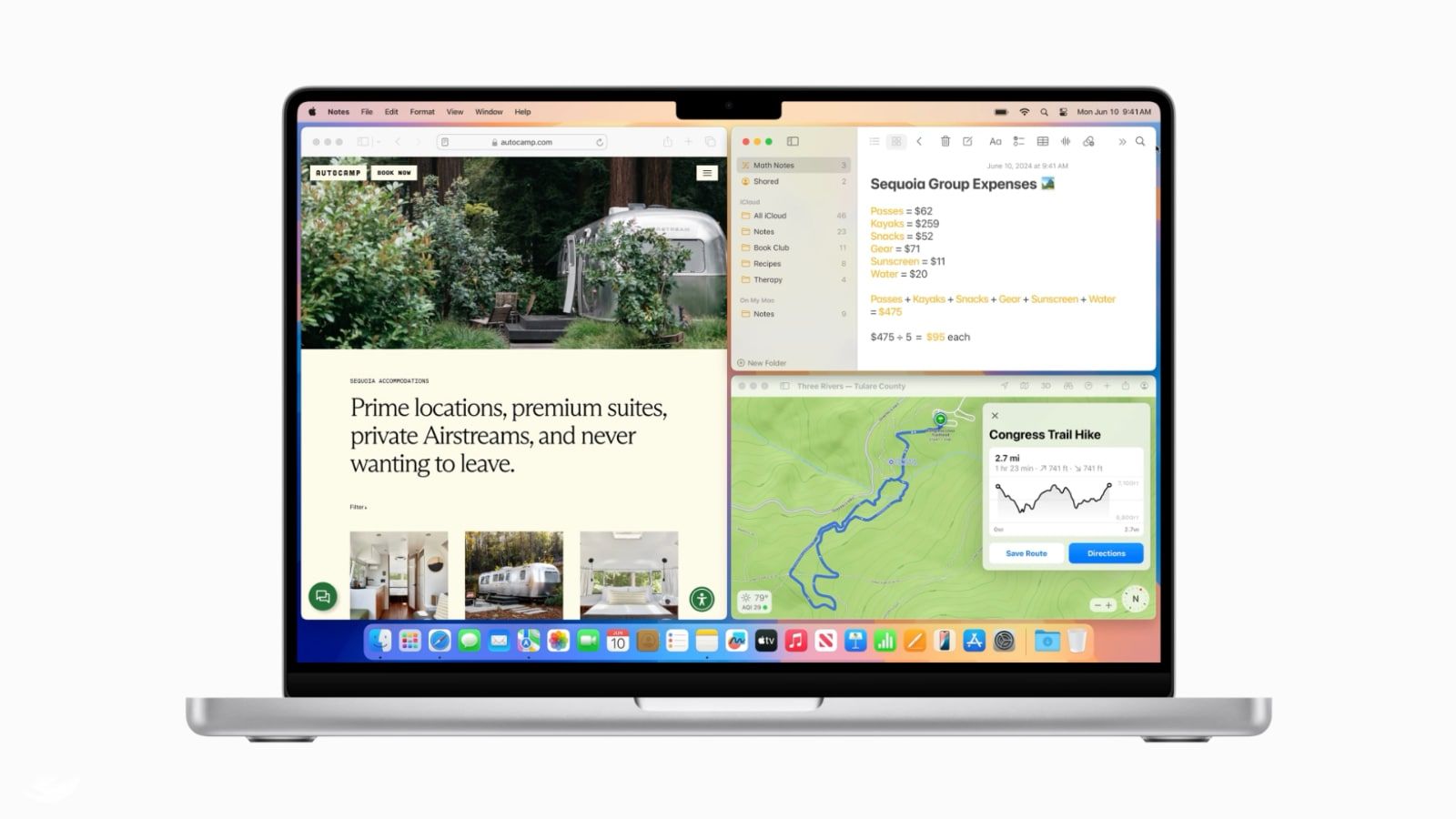
Comment ça marche le fenêtrage de macOS Sequoia ?
La démarche est très intuitive, avec plusieurs options selon vos préférences :
- Glissez une fenêtre sur un bord latéral, supérieur ou inférieur ou dans un coin de l'écran de votre Mac. Une bordure grise pour prévisualiser la tuile de la fenêtre. Lorsque vous la relâcherez, votre fenêtre s'aimantera.
- Astuce : si vous faites glisser la fenêtre vers un bord, vous créerez une fenêtre demi-écran et si vous la faites glisser vers un coin, vous créerez une fenêtre quart d'écran.
- Si vous êtes plutôt raccourcis clavier, voici les commandes :
- Pour faire d'une fenêtre un demi-écran, utilisez les touches fonction (fn) + control + la flèche de votre choix : gauche, droite, haut ou bas.
- Vous pouvez également réorganiser les fenêtres déjà positionnées en utilisant les touches fonction (fn) + control + shift + la flèche de votre choix : gauche, droite, haut ou bas.
- La combinaison fonction (fn) + control + R ramène une fenêtre à sa taille précédente.
- Pour les "anciens" utilisateurs de macOS, il est aussi possible de passer par le bouton vert du coin haut gauche de la fenêtre pour la positionner comme désiré.
- La barre de menus est la dernière option dans Fenêtre > Déplacer et redimensionner.
On peut ainsi placer 2, 3 ou 4 applications collées entre elles, avec quelques pixels d'écart seulement entre. Si vous déplacez manuellement une fenêtre après avoir utilisé la fonction d'alignement automatique, elle revient à sa taille précédente.
Une bonne idée qui remplace donc avantageusement le mode Split View, trop rigide et qui force le mode plein écran.
Qui a déjà installé la bêta de macOS 15 Sequoia parmi vous ? La version finale est attendue pour le mois d'octobre, avec probablement plusieurs nouveaux Mac M4.



















